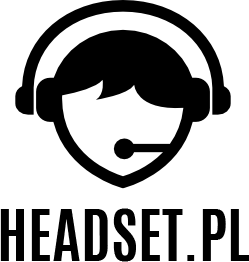Czy można wymienić kartę graficzną w komputerze?
Wielu użytkowników komputerów zastanawia się, czy można wymienić kartę graficzną w swoim urządzeniu. Odpowiedź brzmi: tak, można to zrobić. Wymiana karty graficznej może przynieść wiele korzyści, takich jak poprawa wydajności graficznej, obsługa nowszych technologii czy możliwość grania w najnowsze gry. W tym artykule dowiesz się, jak wymienić kartę graficzną w komputerze i jakie czynniki należy wziąć pod uwagę przy wyborze nowej karty.
Kiedy warto wymienić kartę graficzną?
Wymiana karty graficznej może być konieczna w różnych sytuacjach. Jeśli zauważasz, że gry lub programy działają wolniej niż wcześniej, może to oznaczać, że obecna karta graficzna nie jest wystarczająco wydajna. Innym powodem do wymiany karty może być chęć skorzystania z nowszych technologii, takich jak obsługa DirectX 12 czy ray tracingu. Jeśli planujesz grać w najnowsze gry, warto zainwestować w nową kartę graficzną, która zapewni płynną rozgrywkę i wysoką jakość grafiki.
Jak wymienić kartę graficzną?
Wymiana karty graficznej może wydawać się skomplikowana, ale z odpowiednią wiedzą i narzędziami można to zrobić samodzielnie. Oto kilka kroków, które należy podjąć, aby wymienić kartę graficzną w komputerze:
Krok 1: Wyłącz komputer
Zanim rozpoczniesz proces wymiany karty graficznej, upewnij się, że komputer jest wyłączony. Odłącz również kabel zasilający.
Krok 2: Otwórz obudowę komputera
Aby uzyskać dostęp do karty graficznej, musisz otworzyć obudowę komputera. Zazwyczaj wystarczy odkręcić kilka śrubek lub przesunąć boczną ściankę obudowy.
Krok 3: Wyjmij starą kartę graficzną
Po otwarciu obudowy zlokalizuj starą kartę graficzną. Zazwyczaj jest ona zamocowana na płycie głównej za pomocą śrubek lub zatrzasków. Odkręć śrubki lub odepnij zatrzaski, a następnie delikatnie wyjmij starą kartę.
Krok 4: Włóż nową kartę graficzną
Przed włożeniem nowej karty graficznej upewnij się, że jest ona zgodna z Twoją płytą główną i posiada odpowiednie złącza. Delikatnie umieść nową kartę w slocie PCI-Express i dokręć śrubki lub zatrzaski, aby ją zamocować.
Krok 5: Podłącz kable
Po zamontowaniu nowej karty graficznej podłącz wszystkie niezbędne kable, takie jak zasilanie i kabel HDMI lub DisplayPort do monitora.
Krok 6: Zamknij obudowę komputera
Po podłączeniu wszystkich kabli zamknij obudowę komputera, dokręcając śrubki lub przesuwając boczną ściankę obudowy.
Krok 7: Włącz komputer
Po zamontowaniu nowej karty graficznej możesz włączyć komputer. Upewnij się, że wszystko działa poprawnie, sprawdzając wydajność graficzną i działanie gier lub programów.
Jak wybrać odpowiednią kartę graficzną?
Przy wyborze nowej karty graficznej warto wziąć pod uwagę kilka czynników. Po pierwsze, sprawdź, czy karta jest kompatybilna z Twoją płytą główną i posiada odpowiednie złącza. Następnie zwróć uwagę na jej wydajność, która jest określana przez parametry takie jak ilość pamięci VRAM, taktowanie rdzenia czy liczba jednostek cieniujących.
Warto również zastanowić się, do jakich celów chcesz używać nowej karty graficznej. Jeśli planujesz grać w najnowsze gry, warto zainwestować w kartę z wyższej półki, która zapewni płynną rozgrywkę w wysokiej rozdzielczości. Jeśli natomiast głównie korzystasz z komputera do pracy biurowej czy przeglądania internetu, wystarczy karta średniej klasy.
Podsumowanie
Wymiana karty graficznej w komputerze jest możliwa i może przynieść wiele korzyści. Jeśli zauważasz spadek wydajności graficznej lub chcesz skorzystać z nowszych technologii, warto rozważyć wymianę karty. Pamiętaj jednak, że przed zakupem nowej karty warto sprawdzić jej kompatybilność z płytą główną i zwrócić uwagę na jej wydajność. Wymiana karty graficznej może być skomplikowana, ale z odpowiednią wiedzą i narzędziami można to zrobić samod
Tak, można wymienić kartę graficzną w komputerze.
Link tagu HTML do https://www.majestysite.pl/:
https://www.majestysite.pl/